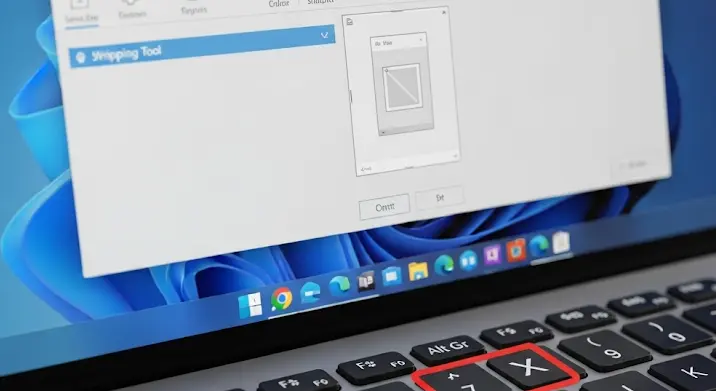
Képzelje el a helyzetet: éppen gépel, egy fontos dokumentumon dolgozik, vagy épp egy emailt ír, és váratlanul, mintha a semmiből, felugrik egy képernyőfelvétel készítő alkalmazás. A probléma forrása? Az Alt Gr + X billentyűkombináció, amit Ön csupán egy egyszerű „x” karakter beírására használt volna. Ez a jelenség nemcsak zavaró, de hosszú távon rendkívül frusztráló is lehet, hiszen megszakítja a munkafolyamatot, és gyakran még le is lassítja a számítógépet. Ha Ön is hasonlóval küzd, akkor jó helyen jár! Ez a cikk segít azonosítani a tettes programot és útmutatót ad annak kikapcsolásához vagy beállításainak módosításához.
Az Alt Gr + X kombináció képmetsző funkciója valójában meglehetősen szokatlan. A Windows operációs rendszer alapértelmezésben nem rendeli ehhez a billentyűparancshoz képernyőfotó készítését. Ez azt jelenti, hogy szinte biztosan egy harmadik féltől származó, a gépére telepített alkalmazás okozza a problémát. De vajon melyik? És hogyan veheti vissza az irányítást a saját billentyűzete felett?
A Rejtély Felfedése: Miért Pont az Alt Gr + X?
Mint említettük, az Alt Gr + X nem egy szabványos Windows gyorsbillentyű. A magyar billentyűzetkiosztáson az Alt Gr gomb a „harmadik funkciót” (például @, €, stb.) aktiválja. Az „X” betű kombinációja pedig ritkán van használatban speciális karakterekre. Emiatt az a valószínűbb, hogy egy Ön által telepített program, amely valamilyen okból kifolyólag ezt a specifikus billentyűkombinációt választotta a saját funkciójának aktiválására. Ez történhetett akár szándékosan (ha a program fejlesztői így programozták be), akár véletlenül (ha egy globális gyorsbillentyű-regisztráció ütközött). Az ilyen programok általában a háttérben futnak, és készenlétben várnak, hogy aktiválódjanak a megfelelő billentyűkombináció lenyomásakor.
Gyakori Gyanúsítottak: Kik állhatnak a háttérben?
Számos szoftver képes arra, hogy globális gyorsbillentyűket regisztráljon, és közülük több rendelkezik képmetsző vagy képernyőfelvétel készítő funkcióval. Íme a leggyakoribb elkövetők listája:
- NVIDIA GeForce Experience: Ha gamer számítógépe van NVIDIA videokártyával, és telepítve van a GeForce Experience, valószínű, hogy ez a program a tettes. A „ShadowPlay” vagy „Share” funkciói, mint az „azonnali visszajátszás” vagy „képernyőfelvétel”, gyakran rendelkeznek testreszabható gyorsbillentyűkkel. Lehetséges, hogy a telepítés során, vagy egy frissítés után beállítódott egy ütköző parancs.
- AMD Radeon Software: Hasonlóan az NVIDIA-hoz, az AMD videokártyák szoftvercsomagja is tartalmazhat beépített képernyőfelvétel és képernyőfotó funkciókat. Az AMD ReLive funkciója szintén konfigurálható gyorsbillentyűkkel.
- Dedikált Képmetsző Programok:
- Lightshot: Rendkívül népszerű, könnyen használható képernyőfotó alkalmazás. Gyakran állítja be a Print Screen gombot, de felhasználói felületén belül más globális gyorsbillentyűk is konfigurálhatók.
- ShareX: Egy nagyon sokoldalú, nyílt forráskódú képmetsző és fájlfeltöltő eszköz. Rengeteg testreszabási lehetőséget kínál, beleértve a globális gyorsbillentyűk széles skáláját. Nagyon könnyen beállítható véletlenül az Alt Gr + X is.
- Greenshot: Szintén népszerű, funkciókban gazdag képernyőfotó alkalmazás, amely számos gyorsbillentyűvel rendelkezik.
- Windows Részleges képernyőkép (Snip & Sketch) vagy Képmetsző Eszköz: Bár ezek beépített Windows alkalmazások, és alapértelmezésben nem használják az Alt Gr + X-et (általában Win + Shift + S vagy Print Screen), egyedi konfigurációk vagy harmadik féltől származó szoftverek okozhatnak ütközést.
- Felhő alapú tárhely szolgáltatások: Néhány szolgáltatás, mint például a Dropbox vagy a OneDrive, kínálhat képernyőfotó feltöltési funkciót, és potenciálisan ehhez rendelhet gyorsbillentyűket. Bár ez az Alt Gr + X esetében kevésbé valószínű, érdemes ellenőrizni.
- Egyéb segédprogramok: Ide tartozhatnak a vágólapkezelők, makrókészítő szoftverek (pl. AutoHotkey), vagy akár olyan gaming utility-k, mint a Razer Synapse vagy a Logitech G Hub, amelyek testreszabható gyorsbillentyűket kínálnak.
A Detektív Munka: Hogyan Azonosítsa a Tettes Programot?
Most, hogy tudjuk, kik a legvalószínűbb gyanúsítottak, lássuk, hogyan fedi fel kilétüket. Kövesse az alábbi lépéseket a probléma azonosításához:
- Ellenőrizze a Rendszertálcát (System Tray):
Ez a legegyszerűbb és leggyorsabb módszer. Nézzen körül a Windows tálca jobb alsó sarkában, a dátum és idő közelében található ikonok között. Gyakran itt rejtőzik a program ikonja. Keresse a kamera, olló, vagy valamilyen felvételre utaló ikonokat. Ha talál egy gyanús ikont, kattintson rá jobb gombbal, és nézze meg a megjelenő menüt. Gyakran itt található a „Beállítások”, „Kilépés” vagy „Felfüggesztés” opció, ami segíthet az azonosításban.
- Feladatkezelő (Task Manager) Vizsgálata:
Nyomja meg a Ctrl + Shift + Esc billentyűkombinációt a Feladatkezelő megnyitásához.
- Folyamatok (Processes) fül: Nézze át a futó programok listáját. Keresse a már említett gyanúsítottak (NVIDIA, AMD, Lightshot, ShareX, Greenshot) nevét, vagy bármilyen olyan nevet, ami képernyőfotózásra, videófelvételre vagy multimédiára utal. Ha talál egy ilyet, próbálja meg leállítani (Folyamat befejezése / End Task), majd tesztelje, megszűnt-e az Alt Gr + X probléma.
- Indítás (Startup) fül: Ez a fül megmutatja, mely programok indulnak el automatikusan a Windows betöltődésekor. Ha egy program itt engedélyezve van, azzal már az indításkor is „készenlétben” van a gyorsbillentyű regisztrációja. Keresse meg itt is a gyanús alkalmazásokat, és fontolja meg a letiltásukat, ha nem szeretné, hogy automatikusan elinduljanak.
- Telepített Programok (Programs and Features / Apps) Ellenőrzése:
Nyissa meg a Vezérlőpultot (Control Panel) -> Programok és szolgáltatások (Programs and Features), vagy a Gépház (Settings) -> Alkalmazások (Apps) menüt. Itt áttekintheti az összes telepített programot. Rendezze dátum szerint (telepítés dátuma), és nézze meg, miket telepített az utóbbi időben, különösen azelőtt, hogy a probléma megjelent. Ez a lista segíthet azonosítani a ritkábban használt vagy elfelejtett szoftvereket, amelyek a háttérben futhatnak.
- A Gyorsbillentyű Teszt (És az Azonnali Visszajelzés):
A legközvetlenebb módszer: próbálja meg előidézni a problémát. Nyomja meg az Alt Gr + X billentyűkombinációt, és azonnal figyelje meg, milyen ablak ugrik fel, vagy milyen program aktivizálódik. Nézze meg az ablak címsorát, vagy az alkalmazás logóját. Sok esetben ez a vizuális visszajelzés azonnal elárulja a tettes kilétét.
A Megoldás: A Gyorsbillentyű Kikapcsolása vagy Módosítása
Miután sikeresen azonosította a problémás programot, ideje orvosolni a helyzetet. Több lehetősége is van:
- A Program Beállításai Között:
Ez a legajánlottabb módszer. A legtöbb, gyorsbillentyűket használó program rendelkezik beállítási lehetőséggel a billentyűparancsok módosítására vagy kikapcsolására.
- NVIDIA GeForce Experience: Nyissa meg a GeForce Experience alkalmazást. Keresse meg a „Beállítások” (Settings) ikont (fogaskerék). Itt keressen egy „Játékon belüli átfedés” (In-Game Overlay) vagy „Share” szekciót. Kattintson a „Beállítások” vagy „Gyorsbillentyűk” (Hotkeys) gombra. Itt listázva találja az összes gyorsbillentyűt, és módosíthatja vagy letilthatja az Alt Gr + X-hez rendelt funkciót.
- AMD Radeon Software: Nyissa meg a Radeon Software-t. Navigáljon a „Beállítások” (Settings) -> „Gyorsbillentyűk” (Hotkeys) menüpontra. Hasonlóan az NVIDIA-hoz, itt is letilthatja vagy módosíthatja a képernyőfotóval vagy felvétellel kapcsolatos gyorsbillentyűket.
- Lightshot: Az ikonja valószínűleg a rendszertálcán található. Kattintson rá jobb gombbal, majd válassza a „Beállítások” (Options) menüpontot. A „Hotkeys” fül alatt módosíthatja a gyorsbillentyűket.
- ShareX: A rendszertálca ikonjára jobb egérgombbal kattintva válassza a „Fő ablak megnyitása” (Open main window) opciót. A bal oldali menüben keresse a „Gyorsbillentyű beállítások” (Hotkey settings) menüpontot. Itt részletesen beállíthatja az összes parancshoz rendelt gyorsbillentyűt. Keresse meg azt a parancsot, amely a képernyőfotó készítéséért felel, és távolítsa el az Alt Gr + X hozzárendelést.
- Program Indításának Letiltása:
Ha a programra nincs szüksége folyamatosan, vagy csak időnként használja, letilthatja az automatikus indítását. Ezt megteheti a Feladatkezelő „Indítás” fülén (jobb gomb -> Tiltás / Disable), vagy a program saját beállításain belül. Így a program csak akkor fog futni, ha Ön manuálisan elindítja, és addig nem fogja foglalni a gyorsbillentyűt.
- Program Eltávolítása:
Amennyiben egyáltalán nincs szüksége az adott programra, egyszerűen távolítsa el a rendszerről. Ezt a Vezérlőpult -> Programok és szolgáltatások, vagy a Gépház -> Alkalmazások menüpont alatt teheti meg. Ez a legvéglegesebb megoldás, és biztosítja, hogy a program nem fog többé problémát okozni.
- Windows Beépített Képmetsző Eszközei:
Bár nem valószínű, hogy az Alt Gr + X egy alapértelmezett Windows gyorsbillentyű, érdemes megjegyezni, hogy a Windows 10 és 11 a „Részleges képernyőkép” (Snip & Sketch) eszközt a Windows gomb + Shift + S kombinációval vagy a Print Screen gombbal (ha be van állítva) aktiválja. Ha véletlenül ez lett volna a tettes, ezen beállításokat a Gépház -> Kisegítő lehetőségek (Ease of Access) -> Billentyűzet (Keyboard) menüpont alatt ellenőrizheti.
Megelőzés és Jó Gyakorlatok
Annak érdekében, hogy a jövőben elkerülje az ehhez hasonló billentyűparancs-konfliktusokat, érdemes betartania néhány alapvető gyakorlatot:
- Telepítési folyamat figyelemmel kísérése: Mindig válassza az „Egyedi” vagy „Részletes” telepítési opciót, ha elérhető. Így elkerülheti a felesleges szoftverek telepítését, és sok esetben a gyorsbillentyűk beállításait is módosíthatja már a telepítés során.
- Rendszeres karbantartás: Időnként ellenőrizze a Feladatkezelő „Indítás” fülét, és távolítsa el azokat a programokat, amelyekre nincs szüksége, hogy a Windows indításakor is elinduljanak.
- Szoftverek gyorsbillentyű-beállításainak ismerete: Ha új programot telepít, amely globális gyorsbillentyűket használ, szánjon egy percet arra, hogy átnézze a beállításait, és szükség esetén módosítsa azokat.
Zárszó
Az Alt Gr + X billentyűkombináción aktiválódó, rejtélyes képmetsző program azonosítása és kikapcsolása nem feltétlenül egyszerű feladat, de a fent leírt lépésekkel sikeresen elháríthatja ezt a bosszantó problémát. A digitális világban a zökkenőmentes felhasználói élmény elengedhetetlen, és egy ilyen apró, de zavaró hiba orvoslása nagyban hozzájárulhat ehhez. Ne hagyja, hogy egy véletlenül beállított gyorsbillentyű befolyásolja a produktivitását! Vegye vissza az irányítást a billentyűzete felett, és élvezze újra a zavartalan számítógép-használatot.
Reméljük, hogy ez az átfogó útmutató segített a probléma megoldásában. Ha további kérdései vannak, vagy más billentyűkombinációval kapcsolatos problémával szembesül, ne habozzon utánajárni a megoldásnak!
